YouTube tiek minēts kā populārākais videostraumēšanas vietne internetā. Faktiski tas ir tikai ieskats tajā, ko Web 3.0 varētu piedāvāt interneta lietotājiem. Pēc tam, kad tas tika plaši novērtēts visā pasaulē, laiks mūs ir aizvedis līdz vietai, kurā YouTube var straumēt ne tikai uz darbvirsmas, bet arī viedtālruņos, planšetdatoros, televizoros, klēpjdatoros, netbooks un Ultrabooks. Kamēr videoklipi tiek straumēti un skatīti tieši no jūsu Google pārlūkprogrammas tīmekļa pārlūkprogrammas, vai nebūtu labāk, ja šo video skatīšanai varētu izmantot savu iecienīto multivides atskaņotāju? Tādā veidā jūs ne tikai varētu pielāgot atskaņošanu, bet arī tā kā Flash straumēšana patērē vairāk akumulatora, parastais video atskaņotājs varētu ietaupīt sulu, izmantojot kodekus un aparatūras paātrinājumu. Ja jūs meklējat kaut ko līdzīgu, apsveriet savu vēlmi, piemēram SVPtube ienes šo jēdzienu realitātē. Tas ļauj jums satvert un straumēt YouTube videoklipus tieši parastajā multivides atskaņotājā. Labi ir tas, ka lielākā daļa lielāko multivides atskaņotāju tiek atbalstīti, ieskaitot KMPlayer, VLC un Media Player Classic, tikai dažus nosaucot. Tas vienkārši tiek izdarīts, klusi sēžot uz sistēmas teknes, un automātiski iedarbina multivides atskaņotāju, ja kopējat YouTube videoklipa URL uz starpliktuvi. Vai tas labi darbojas ar Google integrēto zibatmiņas atskaņotāju? Noskaidrosim.
Pati lietojumprogramma nesatur galveno interfeisu, kā tikai labo peles taustiņu noklikšķiniet uz konteksta izvēlnes tās paziņojumu teknes ikonā un nelielu konsoles lodziņu, kas parādās, ja Automātiskā atskaņošana ir atspējots. No konteksta izvēlnes, izņemot Automātiskā atskaņošana, jūs varat iespējot Ielādēt Startup, izvēlieties video izšķirtspēju no Vēlamā izšķirtspēja (224p, 360p, 480p, 720p un 1080p) un sadaļā Noklikšķiniet uz noklusējuma atskaņotāja Video atskaņotājs izvēlne. Turklāt jūs varat pārslēgties Rādīt tikai MP4 un Slēpt 3D formātus no plkst Video formātu filtrs. Videoklipu atskaņošanai ir divas metodes; vispirms (un, mūsuprāt, skaidrāk) ir jāiespējo Automātiskā atskaņošana konteksta izvēlnē, kas savukārt automātiski sāks atskaņošanu, kad tiek kopēts vietrādis URL.

Otra metode ir atspējot Automātiskā atskaņošana un pēc URL nokopēšanas noklikšķiniet uz lietojumprogrammas paziņojuma ikonas, lai parādītu konsoles lodziņu, no kura varat izvēlēties video izšķirtspēju un noklikšķināt uz Spēlē lai sāktu atskaņošanu. Pārbaudes laikā mēs nevarējām noteikt, ko Kopēt URL dara, kā vienmēr teiktu Nederīgs URL.
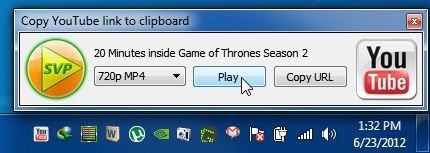
Testa brauciena laikā mēs mēģinājām spēlēt pārisvideoklipus uz vairākiem dažādiem multivides atskaņotājiem, un, mūsu priekam, tas darbojās kā šarms uz visu, ko mēs mēģinājām. Piemēram, zemāk esošajā ekrānuzņēmumā ir parādīts Game of Thrones video, kas tiek atskaņots KMPlayer, ar iespējotu DXVA, padarot video spilgtāku un krāsām bagātāku, salīdzinot ar Flash Player.
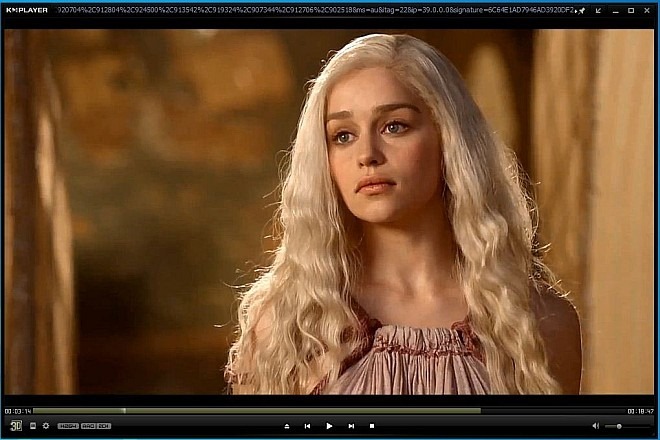
Tad mēs gājām uz priekšu un iedevām VLC šāvienu unpieteikums arī šeit nepievilda. Vēl viens multivides atskaņotājs, kurā mēs to pārbaudījām, ir Media Player Classic, kur arī stāsts nebija tik atšķirīgs.
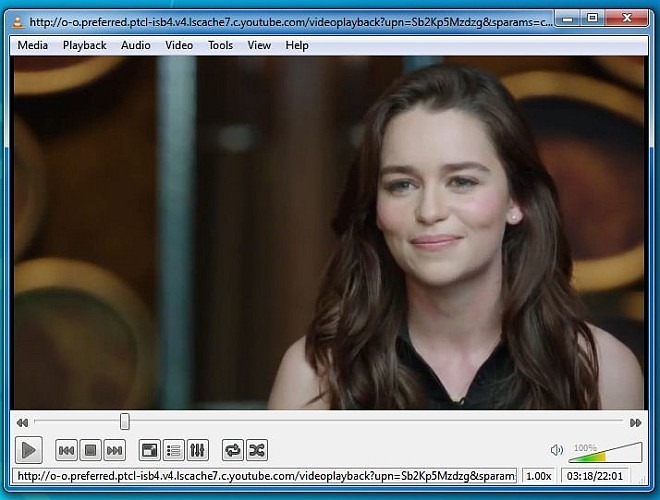
Noslēdzot lietas, mēs esam atradušiSVPtube ir ārkārtīgi noderīga programmatūra. Par laimi, visi multivides atskaņotāji, pie kuriem mēs to izmēģinājām, strādāja tā, kā vajadzētu. Pati lietojumprogramma ir savietojama ar Windows XP, Windows Vista, Windows 7 un Windows 8.
Lejupielādējiet SVPtube

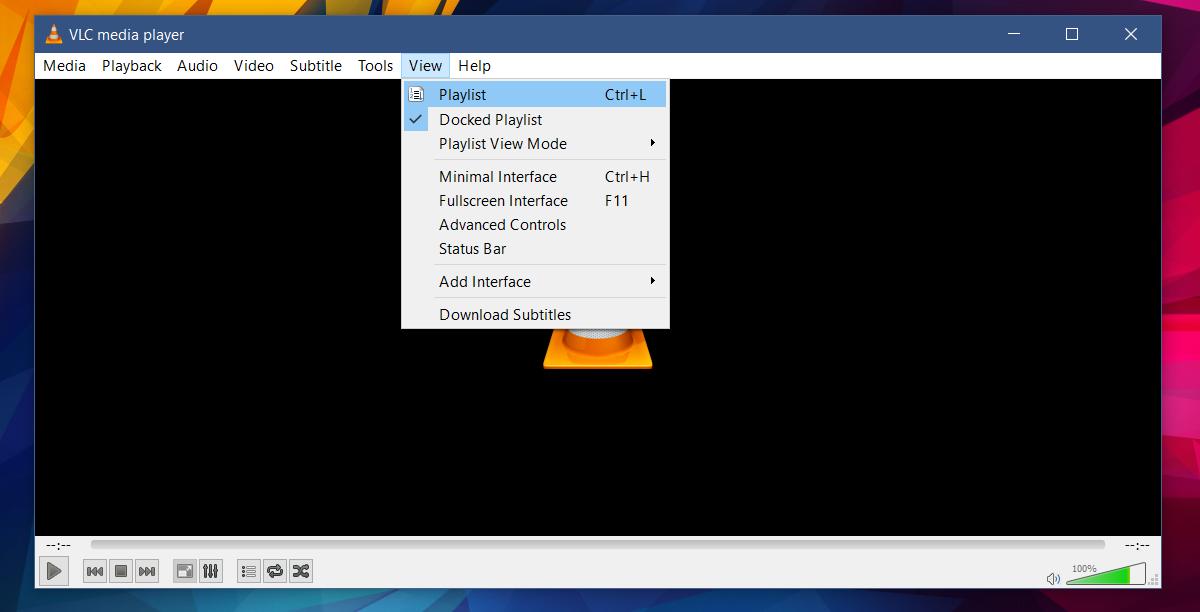


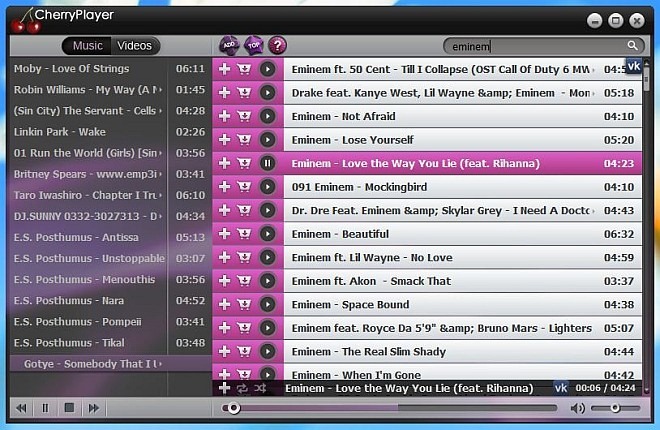







Komentāri